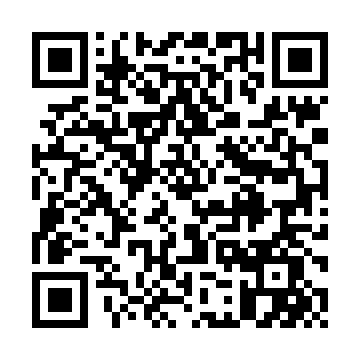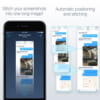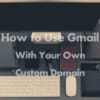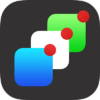LINE@をPCで管理・運用する方法 ~ブラウザから始めよう
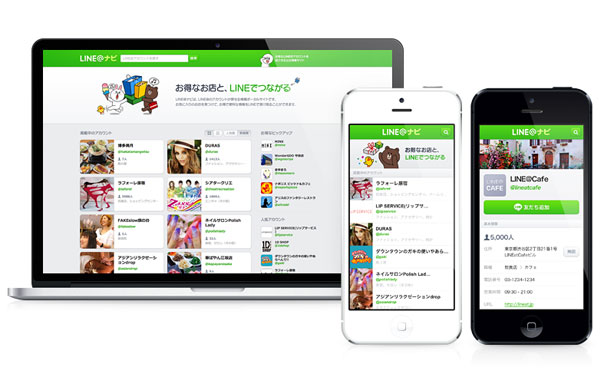
LINE@を始めて一週間くらい経ちました。自分の場合ですが、利用する機会といえばブログの記事を更新した時に友だち登録してくれた方へお知らせメッセージを送るといったライトな使い方をしています。
ブログの更新はPCから行うので、そのまま送信できたらなぁと考えていたところ、ブラウザ上から行えることを知ったので紹介いたします。
LINE@はPCからも操作可能!法人も個人も本格的なLINE@活用に : LINE@公式ブログ | LINEの法人・ビジネスアカウントを使った集客のコツ
PCで使えるLINE用のクライアントは利用していましたが、正直なところ気付かなかったです。どちらかと言うとビジネスライクなので、Webブラウザ上から操作が出来るようになっているとのこと。
本格的にLINE@を活用したい方向けにPC版管理画面もご提供しております。PC版管理画面からは、アプリ上では操作できない以下の機能が利用可能です。φ(゚Д゚ )フムフム…
1)PRページ
メッセージには収めきれないリッチな情報やクーポンなどを簡単に作成し配信できる。何かのプレゼント企画とかで使えるかもですね。
1回限りの使いきりクーポンや、抽選クーポンも作成可能。
2)リサーチページ
アンケートや人気投票のような機能が使える。アンケートと人気投票などは面白そうですね。
自社商品やサービスの調査をしたり、性別年齢などのお客さま属性を取得したりすることができる。
3)統計情報のデータ抽出
期間を指定して数値データをCSV形式でダウンロードできる。これは使わないかな…(・ω・`)
とりあえず、始めてみましょう!
Contents
PC版管理画面にログイン
『https://admin-official.line.me/』こちらのLinkからアクセスします。
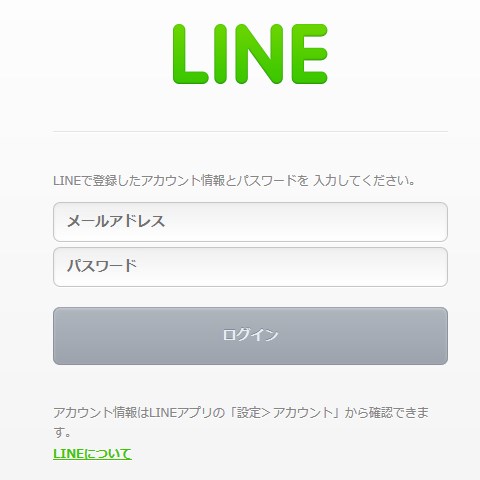
LINEで登録したメールアドレスとパスワードを入力
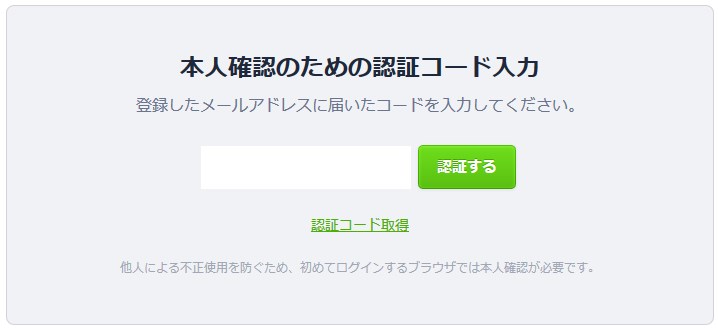
登録したメールアドレスに認証コードが届くので入力
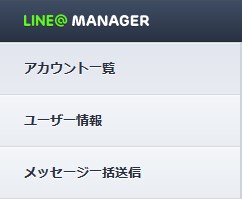
LINE@ MANAGERにログインできました!
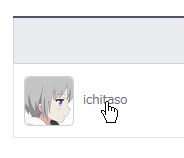
登録したアカウントをクリックすると管理画面になります。
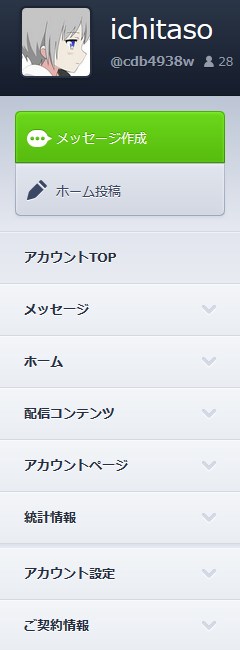
メッセージの作成とホームへの投稿を一緒にできたり、リサーチページでアンケートや投票などができちゃいます。
今のところはメッセージを送信できればOKなので、慣れたらいろいろ試してみたいなと思います。
まだ活用しきれてない感ありですが、よかったら友だち登録よろしくです(๑´ㅂ`๑)
昨日、ボリュームたっぷりな記事を書いたので今回は簡単に…
でわでわ~